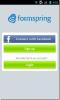Как да премахнете таблета Toshiba Thrive Honeycomb, за да получите бъдещи актуализации на OTA
Toshiba Thrive е таблетка с мед с агресивна цена, която е много сериозна конкуренция въз основа на ценовия фактор и да не пропускаме факта, че спортува впечатляващите 10 инчов екран. Изглежда, че устройството страда от това, което потребителите започнаха да наричат „съня на смъртта“, в който устройството не се събужда и трябва да се рестартира отново. Бъгът вече е официално признат от Toshiba и изглежда, че скоро ще последва актуализация на OTA, за да се отстрани тази досада. Това каза, ако сте се забързали да вкорените Thrive (ние напълно разбираме), има вероятност да не можете да получите актуализацията на OTA на вашето вкоренено устройство. Оттук идва и необходимостта да го премахнете или можете просто да изчакате някой да хвърли ръчна актуализация. Ако това ще изисква да бъдете изкоренени или не, все още не можем да бъдем сигурни в това. За сега, когато този ден се приближава, ето ръководство за премахване на устройството, в случай че наистина очаквате ОТА.
Update: Необходимите файлове бяха качени първоначално на Filesonic и вече не могат да бъдат изтеглени.
Кредитът е на члена на форума на XDA-Developers roxxorz за поставяне на ръководството за XDA и dalepl за това, че е първият, който пусна метода за разкореняване на Toshiba Thrive. Въпреки че ще загубите корен достъп с този метод, вашите данни, приложения, настройки и т.н. ще останат непокътнати, така че няма нужда да се притеснявате за това.
Опровержение: Моля, следвайте това ръководство на свой риск. AddictiveTips няма да носи отговорност, ако устройството ви се повреди или тухли по време на процеса.
Изисквания:
Изображение на багажника.Изображение за възстановяване на запасите.
Инструкции:
Инструкциите са доста прави напред, тъй като са от оригиналното ръководство на XDA, за да се избегне объркване.
- Първо, ако сте премахнали файлове или сте използвали Titanium Backup за замразяване на приложения, трябва да отмените това.
- Ако сте преименували двата файла, които възстановяват изображението за възстановяване, трябва да ги преименувате обратно.
- /system/recovery-from-boot.p
- /system/etc/install-recovery.sh
- Изтрийте всички файлове от / system / xbin директория с изключение на dexdump
- Изтрийте su от директорията / system / bin (ако има).
- Изтрийте Superuser.apk от / system / app директорията.
- Откажете се от бързо зареждане на изображението на първоначалното зареждане.
- Процвете рестартирано в fastboot - първа икона в менюто за възстановяване.
- fastboot flash boot boot.img (или каквото и да е името на файла).
- Преминете от бързо зареждане на изображението за възстановяване на запасите.
- Трябва вече да е в бърз старт.
- fastboot flash recovery recovery.img (или каквото и да е името на файла).
За актуализации и запитвания се обърнете към форум нишка при XDA-разработчици.
Търсене
скорошни публикации
Издадено е официално Android приложение за социални мрежи, базирани на въпроси и отговори
Не може да има по-добър начин за използване на концепцията за крауд...
DS Marketplace: Вземете Homebrews, тапети и игри за отключена WP7
Въпреки че е доста нова на сцената за развитие на Windows Phone 7, ...
MobileVoIP: Правете безплатни разговори с първото VoIP приложение за Windows Phone 7
Внасяне на пари в отсъствието на Skype от Windows Phone 7, хората в...